Win11如何从设置中解绑 iPhone 与安卓手机?
时间:2025-02-15 21:45:41 154浏览 收藏
最近发现不少小伙伴都对文章很感兴趣,所以今天继续给大家介绍文章相关的知识,本文《Win11如何从设置中解绑 iPhone 与安卓手机?》主要内容涉及到等等知识点,希望能帮到你!当然如果阅读本文时存在不同想法,可以在评论中表达,但是请勿使用过激的措辞~
Windows 11 的 Phone Link 应用长期以来允许用户直接从电脑访问手机功能,但自上次更新后,一个困扰用户的问题持续了近一年:无法通过应用设置解绑已连接的手机。尽管微软收到了大量用户反馈,此问题仍未得到解决。
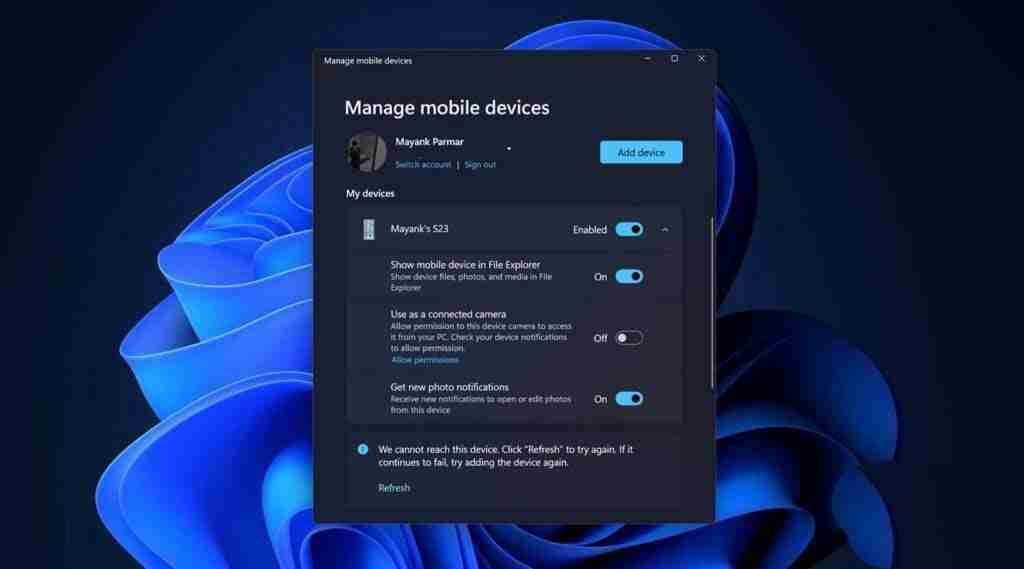
目前,Phone Link 应用设置中找不到解绑手机的选项。即便“设备”列表显示所有已连接手机,也无法移除。用户可以注销账户、添加新设备或切换账户,但无法直接删除不需要的手机。
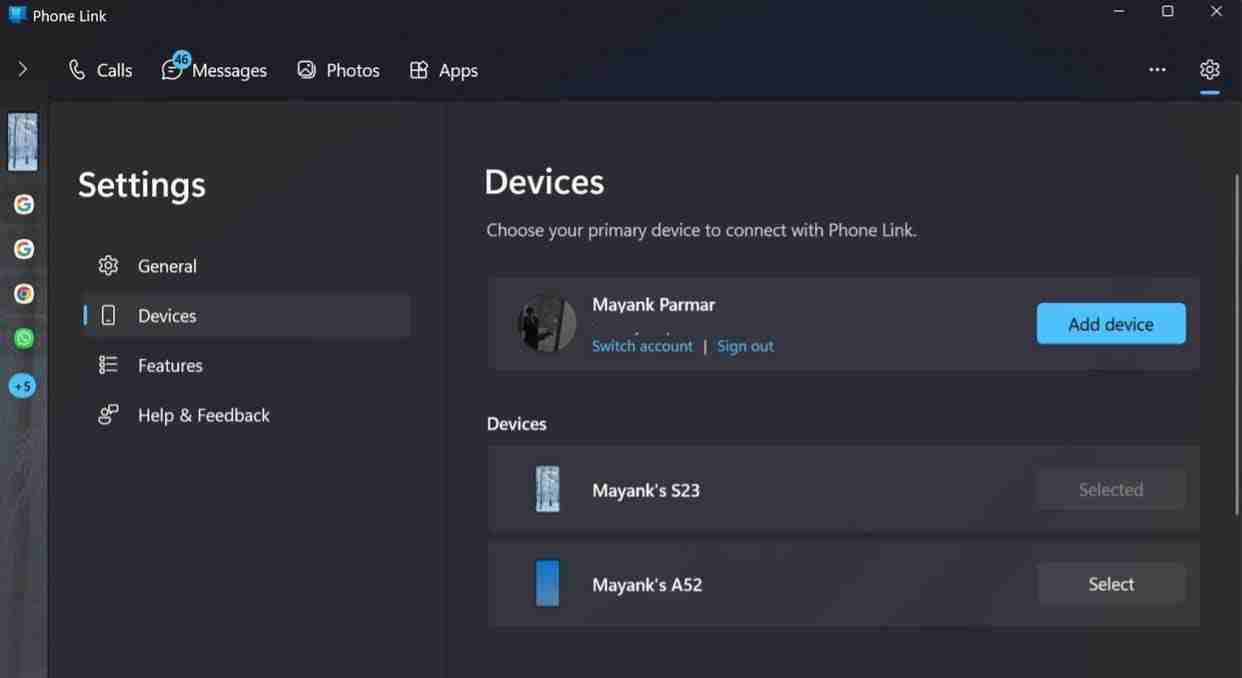
然而,微软似乎正尝试通过其他途径解决此问题。虽然 Phone Link 应用本身缺乏解绑功能,但 Windows 11 的“移动设备”设置页面可能提供新的解决方案。该页面允许用户将安卓手机用作网络摄像头或直接在文件管理器中浏览手机文件。
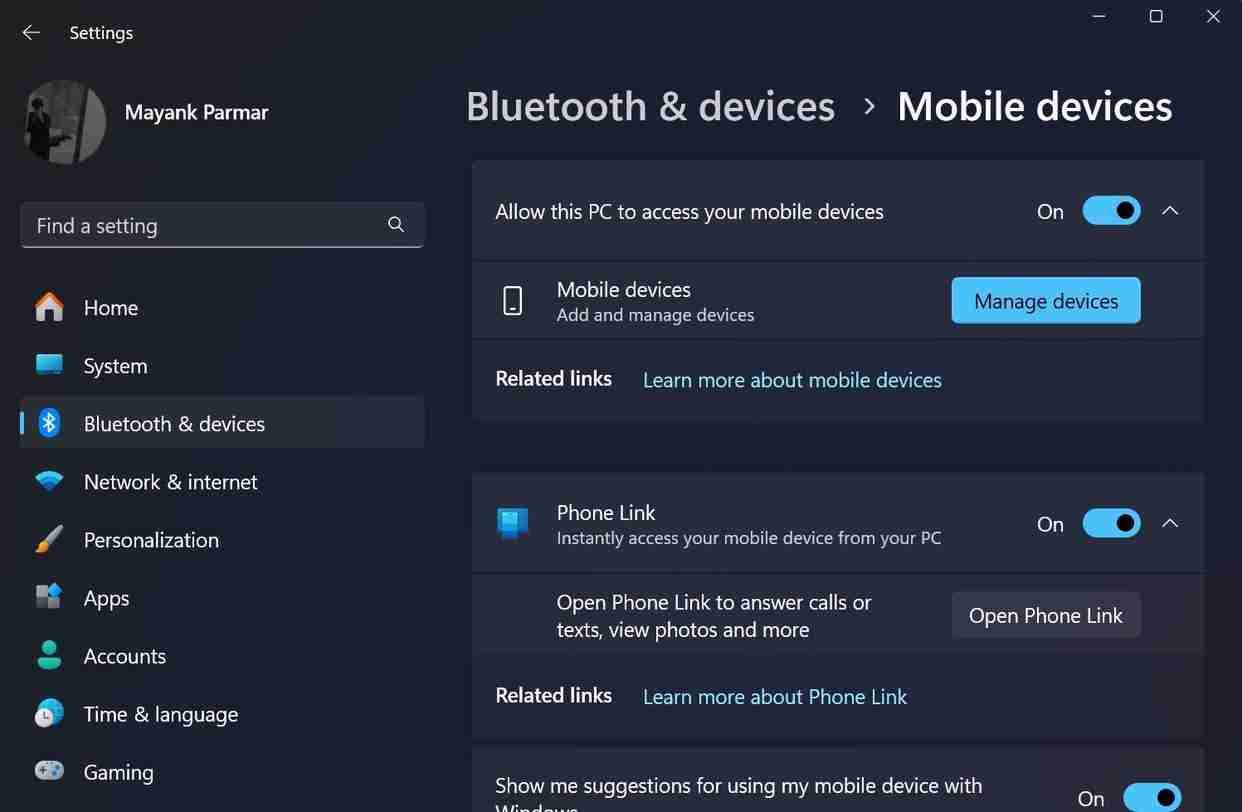
目前点击“管理设备”按钮后,可以看到所有与手机相关的功能,但仍无法移除手机。
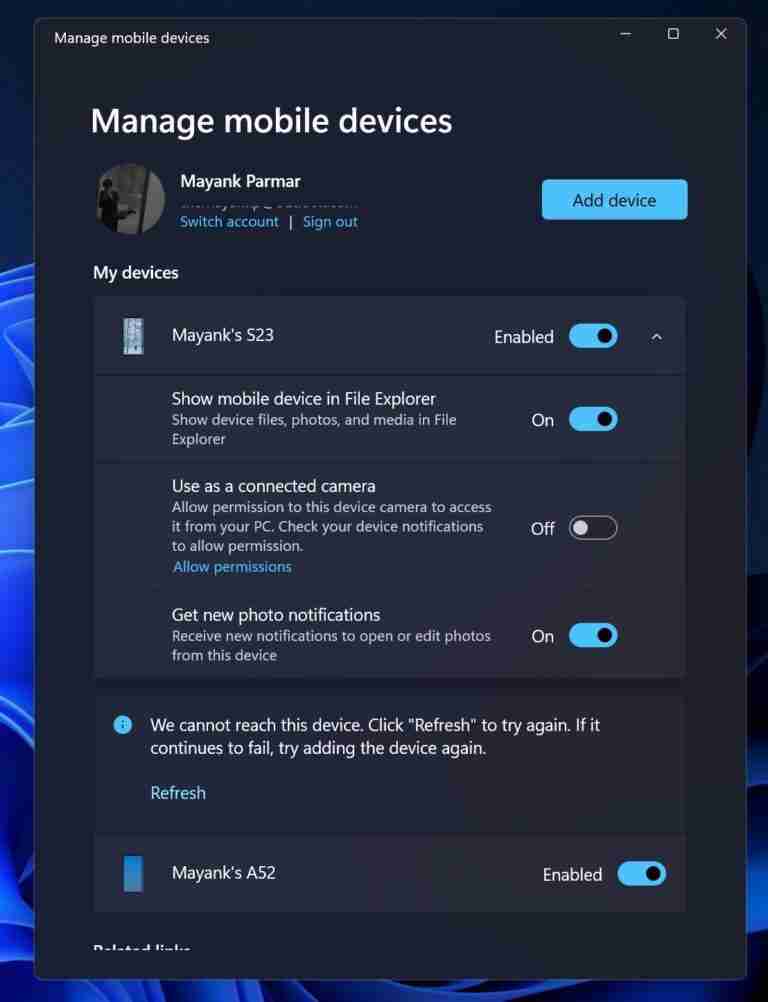
好消息是,微软正在测试一项新功能:通过点击“从账户中移除”按钮解绑手机。操作过程中会弹出确认窗口,选择“移除”即可从“管理移动设备”设置中删除手机。
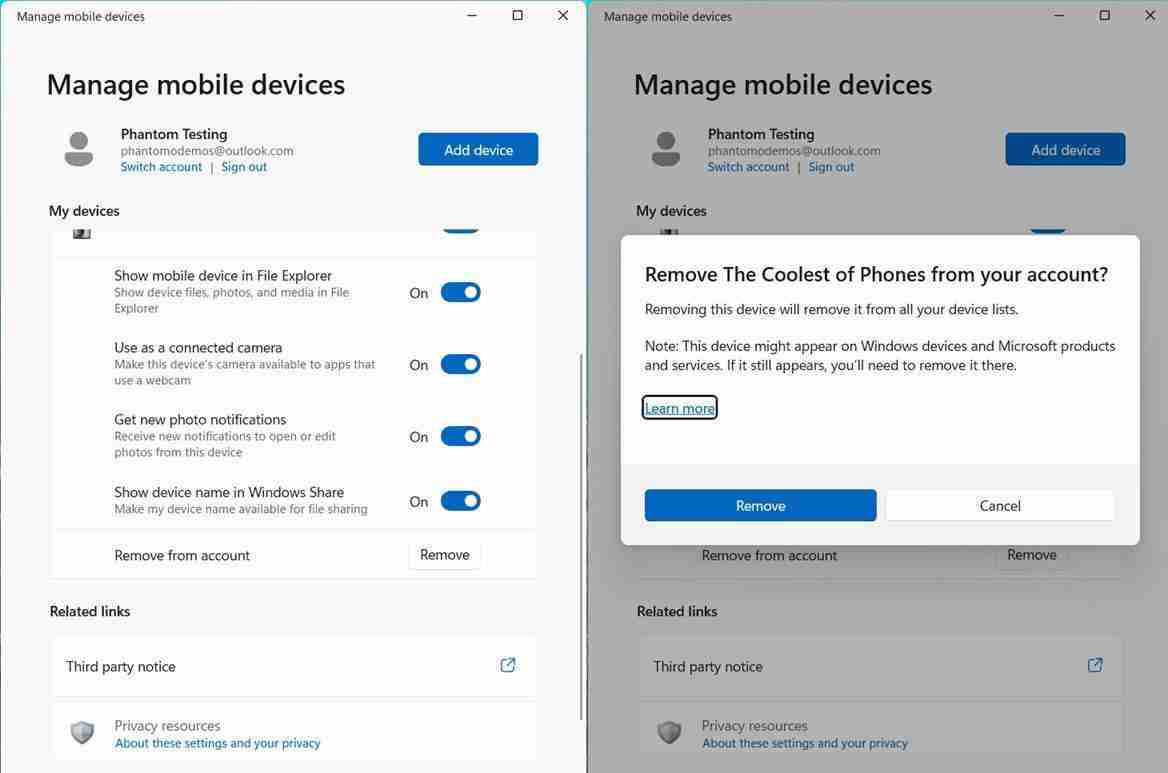
需要注意的是,此操作不会将手机从微软账户完全移除,而是从设备列表中删除。该设备可能仍出现在其他 Windows 设备或微软服务中,需要手动移除。
据 Phantom 在 X 平台指出,此功能仍在测试中,尚未向所有用户开放。即使新功能上线,Phone Link 应用本身可能仍未提供解绑选项,用户可能需要在应用中单独操作,但这与“移动设备”设置页面无关,造成用户困惑。
尽管如此,微软似乎已开始重视用户反馈并采取措施解决问题。未来,我们期待 Phone Link 应用也能恢复解绑手机的功能。
今天关于《Win11如何从设置中解绑 iPhone 与安卓手机?》的内容就介绍到这里了,是不是学起来一目了然!想要了解更多关于安卓手机,win11,解绑iPhone的内容请关注golang学习网公众号!
-
501 收藏
-
501 收藏
-
501 收藏
-
501 收藏
-
501 收藏
-
141 收藏
-
355 收藏
-
270 收藏
-
332 收藏
-
439 收藏
-
409 收藏
-
157 收藏
-
354 收藏
-
378 收藏
-
479 收藏
-
304 收藏
-
474 收藏
-

- 前端进阶之JavaScript设计模式
- 设计模式是开发人员在软件开发过程中面临一般问题时的解决方案,代表了最佳的实践。本课程的主打内容包括JS常见设计模式以及具体应用场景,打造一站式知识长龙服务,适合有JS基础的同学学习。
- 立即学习 543次学习
-

- GO语言核心编程课程
- 本课程采用真实案例,全面具体可落地,从理论到实践,一步一步将GO核心编程技术、编程思想、底层实现融会贯通,使学习者贴近时代脉搏,做IT互联网时代的弄潮儿。
- 立即学习 516次学习
-

- 简单聊聊mysql8与网络通信
- 如有问题加微信:Le-studyg;在课程中,我们将首先介绍MySQL8的新特性,包括性能优化、安全增强、新数据类型等,帮助学生快速熟悉MySQL8的最新功能。接着,我们将深入解析MySQL的网络通信机制,包括协议、连接管理、数据传输等,让
- 立即学习 500次学习
-

- JavaScript正则表达式基础与实战
- 在任何一门编程语言中,正则表达式,都是一项重要的知识,它提供了高效的字符串匹配与捕获机制,可以极大的简化程序设计。
- 立即学习 487次学习
-

- 从零制作响应式网站—Grid布局
- 本系列教程将展示从零制作一个假想的网络科技公司官网,分为导航,轮播,关于我们,成功案例,服务流程,团队介绍,数据部分,公司动态,底部信息等内容区块。网站整体采用CSSGrid布局,支持响应式,有流畅过渡和展现动画。
- 立即学习 485次学习
